
Quantas vezes você reclamou que uma empresa com quem você está lidando não ouve o feedback do cliente? Tem sido um problema desde o alvorecer do capitalismo.
Infelizmente, as empresas de tecnologia estão entre as piores. A maioria não tem lojas físicas que você pode visitar. Muitos nem sequer têm números de telefone de suporte ao cliente Como você pode obter ajuda no Windows 10 Como você pode obter ajuda no Windows 10 Precisa de ajuda com o Windows 10? Aqui estão as melhores maneiras de encontrar a assistência de que você precisa, seja com o próprio sistema operacional ou com qualquer aplicativo instalado. Consulte Mais informação . (Você já tentou entrar em contato com alguém do Facebook?)
O Windows certamente não é estranho a reclamações e feedback. Dado que mais de 1, 25 bilhões de computadores em todo o mundo executam o sistema operacional, sempre haverá um número considerável de usuários com problemas Os 5 erros mais comuns do Windows e como corrigi-los Os 5 erros mais comuns do Windows e como corrigi-los Don deixe uma tela azul da morte arruinar sua experiência com o Windows. Reunimos causas e soluções para os erros mais comuns do Windows, para que você possa corrigi-los quando eles aparecerem. Leia mais, questões e críticas.
A Microsoft está tentando resolver o problema com seu aplicativo Feedback Hub . Aqui está uma explicação dos recursos do aplicativo e como usá-los.
Como obter feedback Hub
Até 2016, você só poderia baixar e usar o Hub de Comentários se estivesse no Programa Windows Insider. Isso não é mais o caso. Está lá para todo mundo usar.
A atualização do Windows 10 Creators Faça isso após a instalação da atualização do Windows 10 Creators Faça isso após a instalação da atualização do Windows 10 Creators A Atualização do Windows 10 Creators será implantada em breve em um computador próximo a você. Depois de fazer o upgrade, passe por essas configurações para configurar novas opções e restaurar suas preferências de privacidade. Leia mais deve ter instalado automaticamente o aplicativo em seu sistema como parte do processo de atualização. Você vai encontrá-lo no seu menu Iniciar.
Se não estiver lá, ou se você tiver excluído e agora quiser recuperá-lo, poderá obter uma cópia da Windows Store.
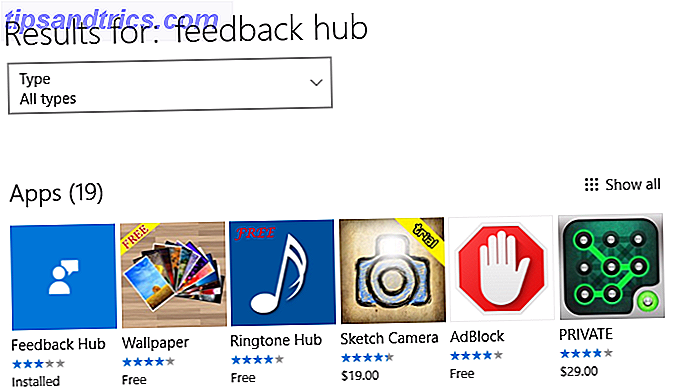
Abra a Loja e digite seu termo de pesquisa no canto superior direito. Clique na miniatura do aplicativo e, em seguida, clique no botão Download . Se você quiser baixá-lo diretamente da web, siga o link abaixo.
Download - Hub de Comentários
Ajuste suas configurações de privacidade
Antes de enviar seus pensamentos para a Microsoft, talvez seja necessário ajustar suas configurações de privacidade. Guia de Privacidade Completa do Windows 10 Configurações de Privacidade do Guia Completo para o Windows 10 Você sabe quantos dados pessoais você está realmente compartilhando ao usar o Windows? 10? Mostramos a você todas as configurações de privacidade do Windows 10 e o que elas significam. Consulte Mais informação . Se você está consciente da segurança e desativou muita telemetria automática do sistema Privacidade e Windows 10: Seu Guia para a Privacidade da Telemetria do Windows e Windows 10: Seu Guia para a Telemetria do Windows Com o advento da Atualização do Windows 10 Creator, a Microsoft parece decidiram ser mais transparentes sobre suas atividades de coleta de dados. Descubra quanto é recolhido e o que você pode fazer. Leia mais, você definitivamente vai cair neste suporte.
Pedir que você altere suas configurações de privacidade soa como uma solicitação estranha, mas a razão pela qual ela é necessária se tornará aparente em breve.
Para corrigir as permissões de privacidade, abra o menu Iniciar e vá para Configurações> Privacidade> Feedback e diagnósticos> Diagnóstico e dados de uso . Na Atualização dos Criadores, há duas opções: Básica e Completa . Clique na caixa de seleção ao lado de Full . Se você ainda não atualizou a Atualização para criadores de conteúdo, verá três opções. Você pode selecionar Completo ou Aprimorado .
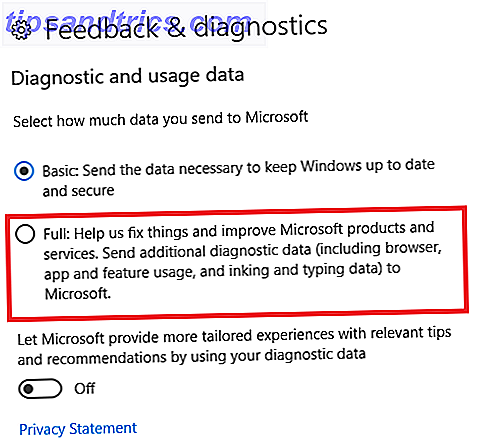
Aviso: Ativar essa configuração permitirá à Microsoft ver uma série de dados sobre sua máquina, incluindo qual navegador você está usando, quais recursos você confia e quais aplicativos você instalou. Se você não se sentir confortável com nada disso, não continue.
A tela inicial
O aplicativo é dividido em duas partes: casa e feedback .
A tela inicial foi projetada para apresentar a você alguns dos outros serviços de feedback e suporte da Microsoft. É a página que você vê quando inicia o aplicativo pela primeira vez.
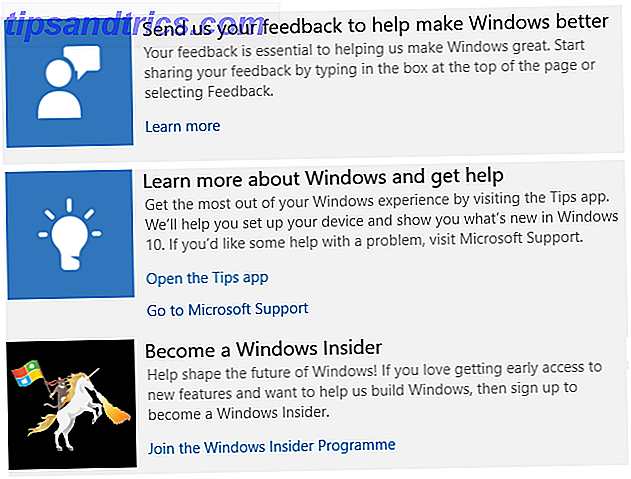
Nele, você encontrará um link que o ajudará a aprender mais sobre o Feedback Hub, mas na prática apenas o envia para o blog da Microsoft. Você também verá um link para a página de suporte da Microsoft, e há um aviso pedindo para você baixar o “Windows Tips” (um aplicativo de loja).
O único link genuinamente interessante é um convite para participar do Programa Insider. Clique nele e o aplicativo enviará você para a página de inscrição do programa.
O centro de feedback
O Centro de Feedback é onde você encontrará a maior parte do aplicativo. Qualquer um que tenha usado o Reddit estará instantaneamente familiarizado com o funcionamento dele.
À esquerda de cada solicitação, há uma pontuação de votos positivos. Os que têm mais votos positivos são os que a Microsoft responderá com mais rapidez. Para ajudar a tornar um problema mais popular, basta tocar no botão Upvote .
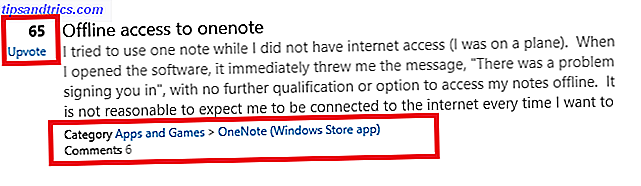
Você também poderá ver quantas pessoas comentaram na discussão e em qual parte do ecossistema da Microsoft o feedback está relacionado.
Pesquisa e Ordenação
Por padrão, as discussões são classificadas por tendências. Isso significa que os assuntos mais importantes do dia serão imediatamente visíveis para você se envolver.

Na parte superior da tela, você verá os quatro filtros. Eles são:
- Ordenar - você pode escolher tendências, mais recentes ou upvotes .
- Filtro - O Hub de Feedback permite que os usuários enviem sugestões e problemas. Use o Filtro para selecionar o tipo que você deseja ver.
- Dispositivo - você está no PC ou no celular ?
- Categorias - há uma extensa lista de categorias para ajudá-lo a refinar sua pesquisa. Exemplos incluem Métodos de Entrada e Interação, Cortana e Pesquisa e Chamadas e Mensagens . Existem 20 categorias no total.
Novo: Coleções
A Microsoft fez uma nova alteração na Atualização de Criadores. Em vez de listar muitas solicitações semelhantes separadamente, elas são agrupadas em Coleções.
Pense em Coleções como encadeamentos de conversa no seu cliente de e-mail. Eles tornaram mais fácil para você acompanhar várias discussões de feedback sem ficar atolados em páginas intermináveis de pontos duplicados.
Adicione sua opinião
Você pode comentar sobre quaisquer tópicos existentes simplesmente abrindo a Coleção e digitando um comentário no provedor de espaço.
Mas você pode fazer muito mais que isso. É aqui que essas configurações de privacidade alteradas anteriormente entram em ação. A Microsoft pode capturar dados automaticamente enquanto você recria o problema.
Para ativar o recurso, abra uma discussão de feedback, clique em Adicionar detalhes de feedback e toque em Iniciar captura . Quando estiver pronto, pressione Parar captura e o arquivo será listado sob o botão Iniciar captura . Clique em Remover se você quiser excluí-lo e começar de novo.
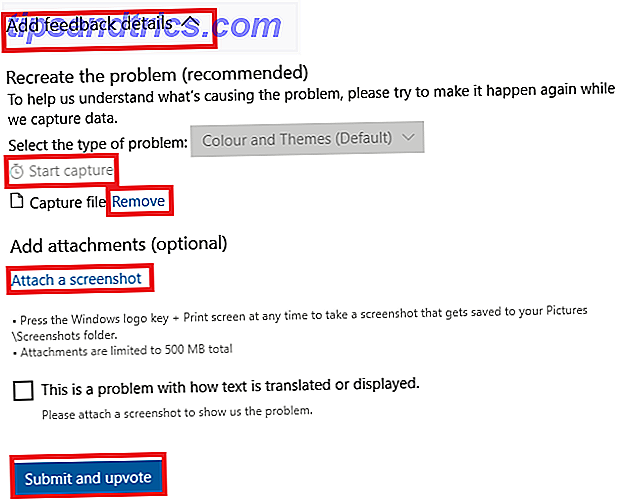
Se a captura de um vídeo não for adequada à sua situação, você pode clicar em Adicionar uma captura de tela para anexar imagens do seu problema.
Quando estiver pronto, clique em Submit e upvote .
Criando seu próprio feedback
Se você fez uma pesquisa e não consegue encontrar ninguém com o seu problema, pode criar um novo tópico.
Toque em Adicionar novo feedback no canto superior direito e preencha as opções na tela. Você precisará informar a Microsoft se é um problema ou uma sugestão, dar um título ao tópico, explicar seu problema e atribuir uma categoria. Se desejar, você também pode adicionar uma captura de tela.
Você pode ver o processo de todo o feedback que você enviou clicando na guia Meu feedback na parte superior da tela.
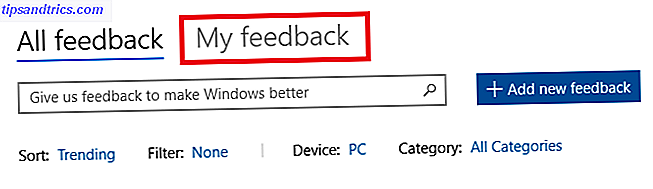
Como a Microsoft responde ao feedback
Eu sei o que você está pensando: tudo parece ótimo, mas a Microsoft provavelmente não presta atenção! Na verdade, nada poderia estar mais longe da verdade.
De acordo com um blog, a Microsoft tem uma equipe de engenheiros monitorando constantemente o aplicativo. Eles ajudam os usuários a corrigir problemas individuais e prestam atenção a consensos mais amplos da comunidade sobre o que está funcionando, o que precisa ser melhorado e o que está faltando.
Você pode ver evidências do processo em ação. Sempre que um dos engenheiros responde a um problema ou sugestão, a Coleção recebe um ícone de marca de seleção junto com uma mensagem que diz “Uma resposta oficial foi postada”. Abra o tópico e você encontrará a resposta fixada no topo da lista. a janela.
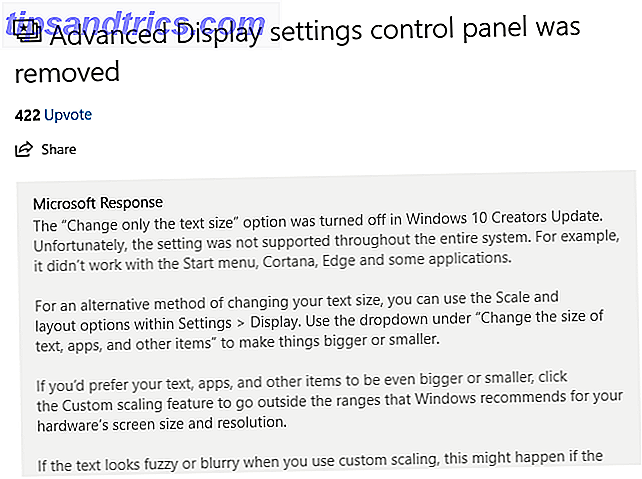
Você oferecerá feedback?
Espero que você perceba que o Feedback Hub é uma ótima maneira de se comunicar diretamente com a Microsoft e que a empresa parece se importar com seus pontos e problemas.
Se você tem uma queixa grave, é muito mais provável que a solução seja resolvida se for enviada pelo aplicativo do que se você reclamar no Twitter, no Reddit ou no Facebook. Enquanto você está esperando por uma resposta, você também pode tentar corrigir os problemas do Windows você mesmo 5 Ferramentas grátis para corrigir qualquer problema no Windows 10 5 Ferramentas grátis para corrigir qualquer problema no Windows 10 Leva apenas cinco programas gratuitos e alguns cliques para consertar qualquer problema ou configuração de ladino no seu PC Windows 10. Consulte Mais informação .
Você usou o Hub de Comentários? O que você pensou disso? Deixe-nos saber suas opiniões nos comentários abaixo.


![Aplicativo Gratuito da Bíblia Sagrada baixado para mais de 50 milhões de dispositivos móveis [Atualizações]](https://www.tipsandtrics.com/img/android/885/free-holy-bible-app-downloaded-over-50-million-mobile-devices.jpg)
